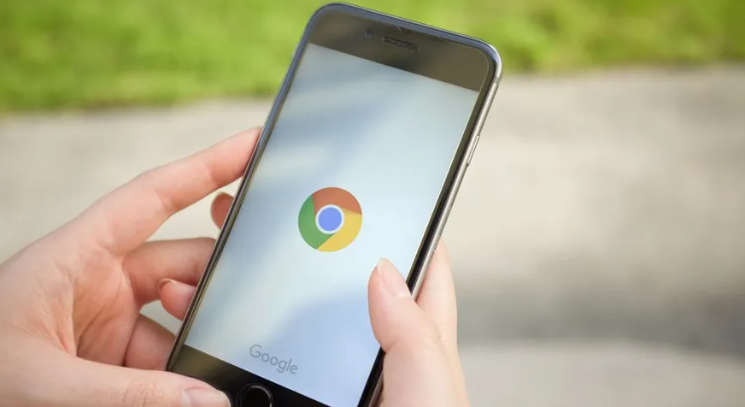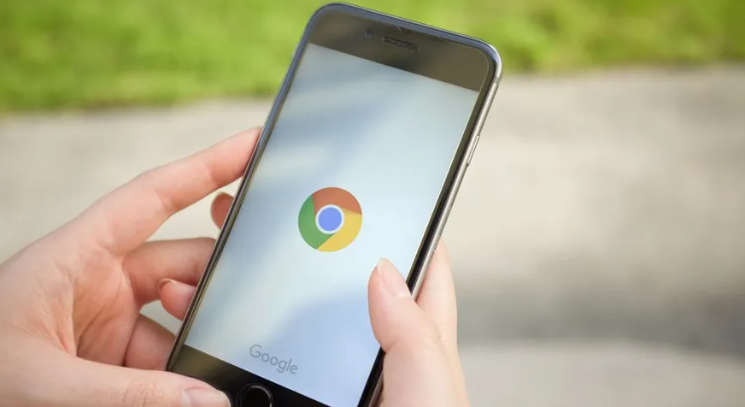
以下是谷歌浏览器关闭网页自动跳转和恶意重定向的方法:
1. 通过浏览器设置
- 阻止弹出窗口和重定向:打开Chrome浏览器,点击右上角的三个点(菜单按钮),选择“设置”。在设置页面中,向下滚动找到“隐私与安全”部分,点击“网站设置”。在网站设置页面中,找到“弹出窗口和重定向”选项,点击进入。将“阻止(推荐)”选项选中,这样浏览器会自动阻止大多数弹出窗口和恶意的网页重定向。
- 调整
安全设置:回到Chrome浏览器的设置页面,找到“隐私与安全”部分,点击“安全”。将“不安全内容”的设置调整为“阻止所有不安全内容”,这样可以防止一些不安全的网页自动跳转。
2. 使用
广告拦截插件
-
安装插件:打开Chrome网上应用店,在搜索栏中输入“广告拦截”,会出现很多相关的插件,如“AdBlock”“uBlock Origin”等。选择一个你喜欢的插件,点击“添加到Chrome”按钮进行安装。
- 配置插件:安装完成后,插件会自动开始工作,阻止大部分广告和恶意网页的自动跳转。如果遇到误报或需要调整的情况,可以在插件图标上点击右键,选择“选项”或“设置”进行进一步配置。
3. 其他方法
- 清理浏览器缓存和Cookie:有时候,缓存和Cookie中的旧数据可能会导致浏览器行为异常。在谷歌浏览器设置中,选择“隐私设置和安全性”,然后点击“
清除浏览数据”。选择要清除的数据类型(如缓存图片和文件、Cookie及其他站点数据等),然后点击“清除数据”按钮。
- 检查系统是否有恶意软件:使用可靠的杀毒软件对系统进行全面扫描,以确保没有恶意软件或病毒在干扰浏览器的正常运行。如果发现恶意软件,请立即进行清除。
- 重置浏览器设置:如果上述方法都无法解决问题,可以尝试重置谷歌浏览器的设置。在浏览器设置中,滚动到页面底部,点击“高级”选项。在“重置和清理”部分,点击“恢复设置到初始默认值”。确认操作后,浏览器将重置为初始状态。